คำถาม
ปัญหา: วิธีแก้ไข “พีซีของคุณต้องได้รับการซ่อมแซม รหัสข้อผิดพลาด: 0xc000014c“ ปัญหา?
เมื่อฉันเปิดคอมพิวเตอร์ หน้าจอสีดำแจ้งว่า Windows ไม่สามารถเริ่มทำงานได้ตามปกติ และฉันต้องซ่อมแซมอุปกรณ์ นอกจากนี้ยังแจ้งว่าข้อมูลการกำหนดค่าการบูตสำหรับพีซีของฉันหายไปและมีข้อผิดพลาด รหัสข้อผิดพลาด 0xc000000f ปัญหาอยู่ที่ไหนและฉันจะแก้ไขได้อย่างไร
เฉลยคำตอบ
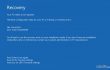
“พีซี/อุปกรณ์ของคุณจำเป็นต้องได้รับการซ่อมแซม รหัสข้อผิดพลาด: 0xc000014c,“ซึ่งเรียกอีกอย่างว่าข้อผิดพลาด”0xc000000f” สงสัยว่าจะเกิดขึ้นเมื่อมีไฟล์การติดตั้ง Windows ที่เสียหายหรือเสียหาย ในทำนองเดียวกัน กระบวนการบูตไม่สามารถเปิดได้อย่างถูกต้อง แม้ว่าปัญหานี้จะไม่เกิดขึ้นบ่อยนัก แต่ก็ต้องใช้เวลาและความอดทนพอสมควร ไดรเวอร์ที่กำหนดค่าไม่ถูกต้องอาจเป็นข้อผิดพลาดสำหรับข้อผิดพลาดนี้เช่นกัน หากคุณพบข้อผิดพลาดนี้ ไม่จำเป็นต้องกังวล คืนค่าประสิทธิภาพของอุปกรณ์โดยทำตามวิธีใดวิธีหนึ่งเหล่านี้
ตัวเลือกที่ 1. การใช้ไฟล์ bootrex.exe สำหรับการกู้คืน windows
ในการซ่อมแซมระบบที่เสียหาย คุณต้องซื้อ. เวอร์ชันลิขสิทธิ์ Reimage Reimage.
- เปิดพีซีจากดิสก์ดีวีดีหรือแฟลชไดรฟ์ USB
- เข้าถึง สภาพแวดล้อมการกู้คืนของ Windows (WinRE). ปล่อย พร้อมรับคำสั่ง และพิมพ์ Bootrec /RebuildBCD. เปิดใช้งานคำสั่งโดยกด Enter
- รีบูตอุปกรณ์
บันทึก. ในกรณีที่ตัวเลือกนี้ใช้ไม่ได้ ให้พิมพ์ชุดคำสั่งนี้ใน พร้อมรับคำสั่ง RE หน้าต่าง:
- bcdedit / ส่งออก C:\BCD_Backup
- ค:
- ซีดีบูต
- attrib bcd -s -h -r
- ren c:\boot\bcd bcd.old
- bootrec /RebuildBcd
ตัวเลือกที่ 2 ติดตั้ง Windows 10 ใหม่
ในการซ่อมแซมระบบที่เสียหาย คุณต้องซื้อ. เวอร์ชันลิขสิทธิ์ Reimage Reimage.
วิธีแก้ปัญหาที่ต้องการน้อยที่สุดอาจเป็นการติดตั้งระบบปฏิบัติการใหม่ อย่าลืมดาวน์โหลดไฟล์ ISO จากหน้าเว็บทางการของ Microsoft ด้วยความช่วยเหลือของวิซาร์ดการติดตั้ง คุณจะสามารถเลือกดิสก์ดีวีดีที่สามารถบู๊ตได้ เมื่อกระบวนการเบิร์นเสร็จสิ้น ระบบจะขอให้คุณเลือกลำดับการบู๊ต เลือกบูตจากดีวีดี หลังจากนั้น ไอคอนการแจ้งเตือนขนาดเล็กของ “ซ่อมแซม” จะปรากฏขึ้น หลังจากทำตามขั้นตอนของคู่มือแล้ว ให้รีสตาร์ทอุปกรณ์ สุดท้าย เมื่อคุณเข้าถึงคอมพิวเตอร์ ให้เรียกใช้ RegCure Pro เพื่อตรวจสอบว่าไฟล์รีจิสตรีทั้งหมดทำงานได้ดีหรือไม่
ซ่อมแซมข้อผิดพลาดของคุณโดยอัตโนมัติ
ทีม ugetfix.com พยายามอย่างเต็มที่เพื่อช่วยผู้ใช้ในการค้นหาแนวทางแก้ไขที่ดีที่สุดในการขจัดข้อผิดพลาด หากคุณไม่ต้องการต่อสู้กับเทคนิคการซ่อมด้วยตนเอง โปรดใช้ซอฟต์แวร์อัตโนมัติ ผลิตภัณฑ์แนะนำทั้งหมดได้รับการทดสอบและรับรองโดยผู้เชี่ยวชาญของเรา เครื่องมือที่คุณสามารถใช้เพื่อแก้ไขข้อผิดพลาดของคุณมีดังต่อไปนี้:
เสนอ
ทำมันตอนนี้!
ดาวน์โหลด Fixความสุข
รับประกัน
ทำมันตอนนี้!
ดาวน์โหลด Fixความสุข
รับประกัน
หากคุณไม่สามารถแก้ไขข้อผิดพลาดโดยใช้ Reimage โปรดติดต่อทีมสนับสนุนของเราเพื่อขอความช่วยเหลือ โปรดแจ้งให้เราทราบรายละเอียดทั้งหมดที่คุณคิดว่าเราควรรู้เกี่ยวกับปัญหาของคุณ
กระบวนการซ่อมแซมที่ได้รับสิทธิบัตรนี้ใช้ฐานข้อมูล 25 ล้านส่วนประกอบที่สามารถแทนที่ไฟล์ที่เสียหายหรือสูญหายในคอมพิวเตอร์ของผู้ใช้
ในการซ่อมแซมระบบที่เสียหาย คุณต้องซื้อ. เวอร์ชันลิขสิทธิ์ Reimage เครื่องมือกำจัดมัลแวร์

VPN เป็นสิ่งสำคัญเมื่อพูดถึง ความเป็นส่วนตัวของผู้ใช้. เครื่องมือติดตามออนไลน์ เช่น คุกกี้ ไม่เพียงแต่สามารถใช้ได้โดยแพลตฟอร์มโซเชียลมีเดียและเว็บไซต์อื่นๆ แต่ยังรวมถึงผู้ให้บริการอินเทอร์เน็ตและรัฐบาลของคุณด้วย แม้ว่าคุณจะใช้การตั้งค่าที่ปลอดภัยที่สุดผ่านเว็บเบราว์เซอร์ของคุณ คุณยังคงสามารถติดตามผ่านแอพที่เชื่อมต่อกับอินเทอร์เน็ตได้ นอกจากนี้ เบราว์เซอร์ที่เน้นความเป็นส่วนตัว เช่น Tor ไม่ใช่ตัวเลือกที่ดีที่สุดเนื่องจากความเร็วในการเชื่อมต่อลดลง ทางออกที่ดีที่สุดสำหรับความเป็นส่วนตัวสูงสุดของคุณคือ อินเทอร์เน็ตส่วนตัว – ไม่เปิดเผยตัวตนและปลอดภัยทางออนไลน์
ซอฟต์แวร์กู้คืนข้อมูลเป็นหนึ่งในตัวเลือกที่สามารถช่วยคุณได้ กู้คืนไฟล์ของคุณ. เมื่อคุณลบไฟล์ ไฟล์จะไม่หายไปในอากาศ – ไฟล์จะยังคงอยู่ในระบบของคุณตราบเท่าที่ไม่มีการเขียนข้อมูลใหม่ไว้ด้านบน การกู้คืนข้อมูล Pro เป็นซอฟต์แวร์กู้คืนข้อมูลที่ค้นหาสำเนาการทำงานของไฟล์ที่ถูกลบภายในฮาร์ดไดรฟ์ของคุณ ด้วยการใช้เครื่องมือนี้ คุณสามารถป้องกันการสูญเสียเอกสารที่มีค่า งานโรงเรียน รูปภาพส่วนตัว และไฟล์สำคัญอื่นๆ